Microsoft Teams предоставляет компаниям надежные инструменты для совместной работы и связи с помощью настольных, веб-и мобильных приложений. Хотя большинство аудиозвонков совершается через приложение, Teams использует аудиоконференции, чтобы любой желающий мог легко набрать номер по номеру телефона.
Как начать работу с аудиоконференцсвязью в Microsoft Teams
Если на вашей встрече будет только звук, вы можете улучшить качество для тех, у кого ограниченный доступ в Интернет, настроив аудиоконференцию. Эти аудиоконференции не входят в бесплатный пакет Teams. Вы можете используйте эту страницу Microsoft чтобы увидеть тарифы для вашей страны по подписке или тарифному плану с поминутной оплатой.
Любому, кто организует аудиоконференцию, понадобится лицензия на надстройку Microsoft Teams или же полная лицензия на Microsoft 365. В зависимости от того, какую лицензию выберет ваша организация, вам также могут потребоваться лицензии на аудиоконференцию, которые доступны через Пробная версия Office 365 корпоративный E5. Если в вашей организации нет телефонной системы, вам также может понадобиться Лицензия Microsoft Phone System.
Вы можете управлять всеми лицензиями на продукты из Центр администрирования Microsoft. Просмотрите весь свой персонал из этого центра, развернув раскрывающееся меню «Пользователи» слева и выбрав «Активные пользователи». Щелкните три вертикальные точки рядом с именем пользователя, которому вы хотите назначить лицензии, затем выберите «Управление лицензиями на продукты».

На новой панели, которая появляется справа, откройте раскрывающееся меню «Лицензии» и убедитесь, что необходимые лицензии включены.

Если вы выбрали тарифный план аудиоконференцсвязи с поминутной оплатой, вам может потребоваться настроить кредиты на связь для людей в вашей организации, которым потребуется настраивать аудиоконференции. В то время как Microsoft — поставщик услуг телефонии по умолчанию для аудиоконференций в Teams вы можете выбрать использовать стороннюю службу аудиоконференцсвязи если он уже интегрирован в вашу организацию.
Как настроить аудиоконференции в Microsoft Teams
После того, как ваши лицензии Microsoft будут в порядке, вы можете настроить номер телефона для аудиоконференцсвязи через Центр администрирования Microsoft Teams. Откройте раскрывающееся меню «Голос» слева и выберите «Номера телефонов».

Нажмите «Добавить», чтобы создать новый номер телефона. Кроме того, вы можете нажать «Порт», если хотите передача и существующий номер телефона от поставщика услуг аудиоконференцсвязи.

Выберите свою страну или регион, тип номера, местоположение, код города и желаемое количество телефонных номеров для аудиоконференции. Вы можете щелкнуть значок «Информация» рядом с большинством этих параметров, чтобы узнать о них больше. Когда вы закончите, нажмите «Далее» в нижней части экрана, и Microsoft начнет процесс настройки ваших телефонных номеров.
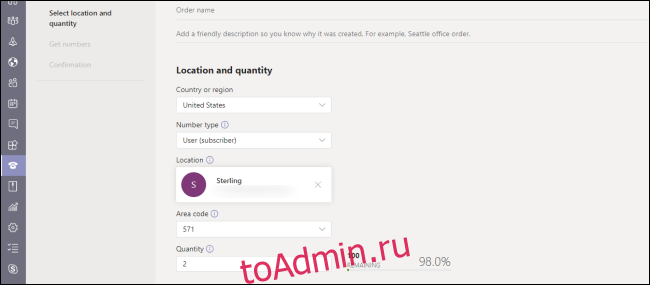
Эти номера телефонов назначаются автоматически в зависимости от доступности в вашем коде города, но вы всегда можете изменить номера телефонов для аудиоконференцсвязи позже. Вы также можете настроить язык по умолчанию или альтернативный язык для аудиоконференций.
После того, как ваш номер телефона настроен, вы готовы начать принимать звонки в качестве администратора ваших линий конференц-связи. При желании можно настроить приглашения на встречи для включения дополнительной информации или ресурсов.
Настройка аудиоконференций через Microsoft Teams — не самый дешевый вариант. Тем не менее, это безопасная, надежная и доступная платформа, которая обеспечивает достаточно документации к проведет вас через множество вопросов лицензирования и крайних случаев.

